
Pentru Windows 11 are cerințe stricte de sistem , Dar există moduri în jurul lor. De exemplu, este nevoie de cel puțin o generație a 8 Intel, AMD Zen 2, sau Qualcomm 7 sau 8 Series CPU, dar puteți instala Windows 11 pe PC-uri cu procesoare mai vechi.
Tu ar trebui să upgrade un PC neacceptată?
În primul rând, să fie clar: Dacă sunteți pe gard, vă recomandăm împotriva upgrade al unui calculator neacceptat la Windows 11. 10 pentru Windows va fi oficial sprijinit cu actualizări de securitate până în octombrie 2025 .
Pentru Windows 11 nu are nici caracteristici imense că un must-actualizare face , Și Microsoft avertizează că PC-urile neacceptate pot apărea bug-uri. De fapt, Microsoft avertizează că ar putea opri în cele din urmă furnizarea de actualizări de securitate pentru PC-uri care nu sunt acceptate care rulează Windows 11.
Cu toate acestea, dacă sunteți interesat în care rulează Windows 11 pe hardware-ul nu este acceptat, vă vom ajuta.
Orice ai face, vă recomandăm backup al datelor importante primul. Este întotdeauna important să avem o copie de siguranță, în special atunci când upgrade la un nou sistem de operare și mai ales în momentul în care noul sistem de operare nu este acceptat în mod oficial pe hardware-ul.
Bacsis: În unele situații, puteți face PC-ul acceptat în mod oficial cu o schimbare de configurație sau două.
LEGATE DE: Cum de a forța actualizarea și actualizarea Windows 11 imediat
Cum de a vedea ce PC-ul este neacceptată
Poti verificați dacă Windows 11 acceptă PC-ul prin descărcarea și rularea Aplicația de verificare a sănătății PC Microsoft .
Dacă PC-ul este acceptat, upgrade la Windows 11 este usor. Puteți face acest lucru în doar câteva click-uri.
Dacă Windows 11 nu acceptă în mod oficial PC-ul, verificarea PC Health va spune că „nu îndeplinește în prezent cerințele de sistem pentru Windows 11“ și să vă spun de ce. Dacă rapoartele instrumentul PC-ul dvs. nu este acceptat, procesul trebuie să urmați va depinde de problema se raportează. Este posibil să aveți doar pentru a modifica o setare de pe PC UEFI firmware-ul (înlocuitorul modern pentru BIOS) pentru a face PC-ul a sprijinit-sau procesul poate fi implicat mai mult.
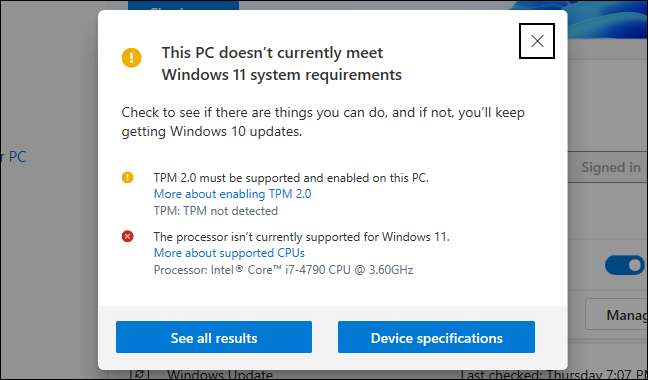
Cum se activează TPM 2.0
Pentru Windows 11 necesită în mod oficial TPM 2.0 . (Cu toate acestea, există o modalitate ușoară de a instala Windows 11 în cazul în care PC-ul are doar TPM 1.2 , Pe care le vom acoperi de mai jos.)
În cazul în care rapoartele instrument care computerul nu are TPM, există o șansă PC-ul are TPM-dar poate fi dezactivată în mod implicit.
La pentru a verifica și de a activa TPM 2.0 , Va trebui să introduceți setările firmware UEFI ale computerului (necesită schimbarea modernă pentru BIOS). Uita-te pentru o opțiune numită ceva de genul „TPM“, „Intel PTT“, „AMD PSP fTPM,“ sau „Dispozitiv de securitate.“ O puteți găsi în meniul principal Setări UEFI sau într-un meniu numit ceva de genul „Avansat“, „Trusted Computing“, sau „Securitate“.
Pentru mai multe informații, executați pe căutarea online a modelului computerului dvs. și "Activați TPM" sau examinați documentația oficială. (Dacă ați construit propriul PC, căutați numele modelului dvs. de bază.)
De asemenea, este posibil să fie necesar să instalați o actualizare UEFI pentru computerul dvs. sau pentru placa de bază. Producătorii au fost Rularea actualizărilor care permite fie TPM 2.0 în mod implicit, fie adăugați suport pentru acesta. Este posibil să fie chiar posibil să faceți upgrade de la TPM 1.2 la TPM 2.0 cu o actualizare a firmware-ului pe unele PC-uri; Depinde de producătorul dvs. hardware și de sistem. Consultați producătorul computerului (sau plăcii de bază) pentru mai multe informații despre actualizările pentru Windows 11.
După ce ați permis TPM, reluați instrumentul de verificare a sănătății PC-ului. Ar trebui să puteți să faceți upgrade în mod normal dacă aceasta a fost singura problemă.

Cum să activați boot-ul sigur
Dacă verificați PC-ul de control al PC-ului, computerul nu utilizează Încărcare sigură De asemenea, trebuie să priviți, de asemenea, în setările firmware-ului UEFI pentru o opțiune "Secure Boot" și activați-o, dacă este posibil.
Este posibil să aveți dezactivat Boot Sigure pentru a instala Linux sau poate fi dezactivat pe placa de bază. Distribuțiile moderne Linux precum Ubuntu și Fedora lucrează pe PC-uri cu Boot Sigure Activat, deci nu trebuie neapărat să dezactivați această caracteristică de securitate pentru a instala Linux.
Dacă sunteți în măsură să activați Boot Secure, reluați instrumentul de verificare a sănătății PC. Acum puteți face upgrade în mod normal, presupunând că este singura problemă.

Cum să remediați UEFI (MBR în loc de GPT)
Windows 11 necesită UEFI. Unele computere mai vechi oferă ambele moduri: firmware-ul UEFI sau un BIOS vechi de moștenire. Dacă utilizați în prezent o configurație de partiționare MBR "tradițională", dar PC-ul dvs. oferă UEFI ca opțiune, va trebui să treceți la O masă de partiție GPT pentru a utiliza UEFI.
Există mai multe modalități de a face acest lucru. Instrumentul MBR2GPT al Microsoft vă poate permite să convertiți unitatea de la format MBR la GPT. Microsoft avertizează că ar trebui să faceți acest lucru numai dacă știți că PC-ul dvs. acceptă UEFI și că este posibil să trebuiască să schimbați setările din firmware-ul PC-ului pentru ao face să pornească în modul UEFI mai degrabă decât modul BIOS LOGACY după aceea.
Dacă aceasta este singura dvs. problemă, o modalitate mai ușoară ar fi să efectuați o instalare curată. În primul rând, asigurați-vă că vă faceți copii de siguranță ale fișierelor (vă recomandăm să vă copiați fișierele înainte de actualizarea oricum.) Apoi, utilizați Instrumentul de creare a mass-media Microsoft Pentru a crea medii de instalare Windows 11 bootabile pe o unitate USB sau pe DVD. Acum, utilizați suportul de instalare pentru a efectua o instalare curată de Windows 11, ștergând unitatea - este posibil să fie mai întâi să puneți firmware-ul computerului în modul UEFI. Windows 11 vă va șterge sistemul Windows 10 și va configura unitatea în modul GPT.
Registrul Hack pentru CPU-uri neacceptate și / sau numai TPM 1.2
Dacă singura dvs. problemă este că computerul dvs. are un procesor neacceptat și / sau că are doar TPM 1.2 în loc de TPM 2.0, aceasta este cea mai ușoară problemă de a ajunge în jur.
Dacă alegeți așa, puteți obține această restricție cu o simplă Windows Registry. Schimbare. Efectuarea acestei schimbări va determina Windows 11 să ignore verificarea și instalarea versiunii CPU chiar dacă numai TPM 1.2 este prezentă. Cu toate acestea, acest lucru nu va elimina alte verificări - de exemplu, dacă computerul dvs. nu are deloc un TPM, această modificare a registrului nu vă va permite să faceți upgrade.
Avertizare: Registrul Windows este complex și ar trebui să fiți atenți la ceea ce adăugați, să editați sau să ștergeți în acesta. Puteți provoca probleme cu instalarea Windows. Dacă nu sunteți confortabil Editarea registrului, poate doriți să evitați modernizarea. Cu toate acestea, atâta timp cât urmăriți sfatul nostru aici, nu ar trebui să aveți probleme.
Pentru a începe, deschideți editorul de registry. Puteți apăsa Windows + R, tastați "Regedit" și apăsați Enter sau Type "Registry" în caseta de căutare a meniului Start și faceți clic pe comanda rapidă "Registry Editor".
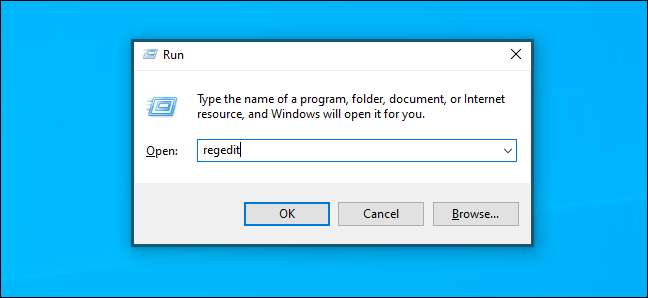
Introduceți următoarea adresă în bara de adrese din fereastra Editor Registry (sau navigați la acesta în panoul din stânga):
HKEY_LOCAL_MACHINE \ SYSTEM \ SETUP \ MOSETUP

Faceți clic dreapta în panoul din dreapta, selectați New & Gt; Valoarea DWORD (32-BIT) și introduceți următorul text ca nume:
Allowpgradeswithunsupporttedtpmorcpu

Faceți dublu clic pe valoarea "AllowupgradesWithunsupportedtpmorcpu" aici, setați-l la "1" și faceți clic pe "OK".
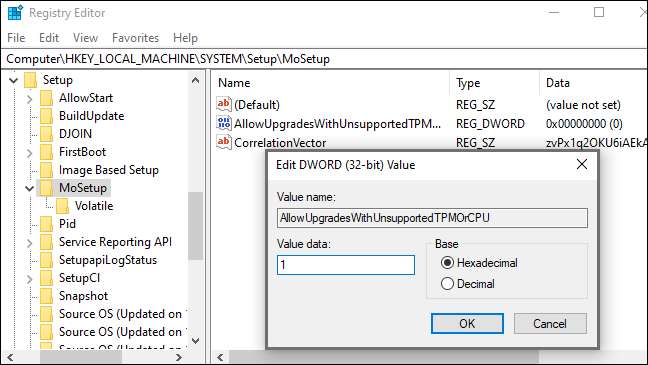
Doriți să săriți procesul de editare a registrului? Descărcați nostru. Activați Hack-ul de Actualizare neacceptate Pentru a efectua modificarea doar câteva clicuri.
Acest fișier zip descărcabil conține două Reg Dosares. : Unul care permite upgrade-uri pe PC-urile neacceptate (să permită actualizarea neacceptată) și una care revine schimbarea (anularea permit actualizării neacceptate. Doar faceți dublu clic pe fișierul "Activați upgrades-ul neacceptat" și sunteți de acord să adăugați informațiile în registru. Dacă doriți să vă desfaceți schimbarea, faceți dublu clic pe fișierul Undo.
Aceste fișiere funcționează în același mod ca și registrul de mai sus - au stabilit doar valoarea "AllowupgradeswithunsupportedtpmorcPU" la "1" (pentru a permite actualizărilor neacceptate) sau "0" (pentru a reveni la setarea implicită).
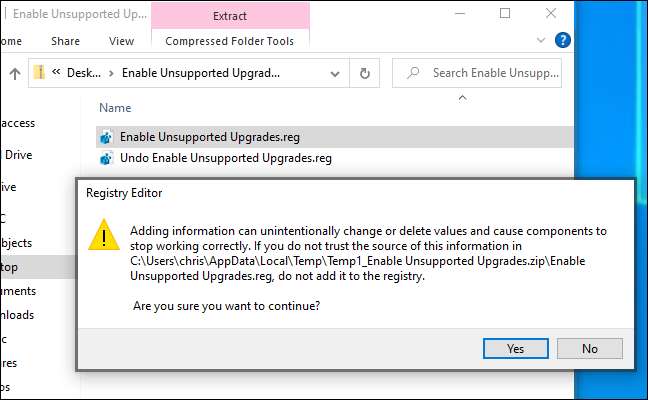
Pentru a vă asigura că schimbarea are efect, reporniți PC-ul înainte de a continua.
Acum puteți descărca și rula Instrumentul de asistent de instalare Windows De pe site-ul Microsoft pentru a upgrade PC-ul la Windows 11, la fel cum ar avea un procesor acceptat sau TPM 2.0. Va trebui doar să sunt de acord cu un avertisment în primul rând .
Notă: Țineți minte că acest lucru face doar două lucruri: face Windows 11 ignorați cerința CPU și permite instalarea Windows 11 cu TPM 1.2 în loc de TPM 2.0. Nu va ajunge în jurul altor cerințe. De exemplu, dacă PC-ul dvs. nu are deloc un TPM sau are doar un BIOS vechi în loc de firmware-ul UEFI, acest registru nu va ajuta.
PC-uri fără TPM deloc, nici uefi sau alte probleme majore
Dacă sfaturile de mai sus și registrul Hack nu sunt suficiente pentru PC-ul dvs., acum lucrurile încep să obțină Dicey. Dacă computerul dvs. nu are deloc un TPM, de exemplu, este într-adevăr neacceptat.
Ce înseamnă asta? Ei bine, Microsoft oferă o modalitate oficială de a instala Windows 11 cu CPU-uri mai vechi și TPM 1.2 de jetoane, de exemplu. Trebuie doar să răsturnați un set de registri. Este neacceptat, dar Microsoft vă ajută să o faceți.
Se pare că există moduri de a instala Windows 11 chiar dacă nu aveți TPM 1.2 sau UEFI. Dar acest lucru este într-adevăr neacceptat chiar mai mult la esti risc de a întâlni bug-uri și de a nu primi actualizări de securitate viitoare dacă ai hack-ți de drum în jurul valorii de chiar și aceste cerințe la nivel de bază. Am văzut, de asemenea, rapoarte mixte de succes de la oameni ca urmare a acestor trucuri. Chiar dacă funcționează pentru tine, o actualizare în câteva luni poate duce la computer blue-screening- , De rupere sistemul de operare și forțându-vă să reinstalați Windows 10 .
Vă recomandăm să nu urmați oricare dintre aceste extreme setare trucuri-esti-te pentru probleme. Pentru Windows 10 va funcționa bine până în octombrie 2025, și veți dori, probabil, un PC nou de atunci dacă PC-ul curent este prea vechi pentru chiar TPM 1.2.






